USB Flash Drives Control -toiminnolla voit hallita irrotettavien USB-asemien käyttöä
USB -ohjausohjelmisto ei ole uusi asia, ja se on ollut olemassa jo vuosikymmenen ajan. Oikean ohjelmiston valinta tulee kuitenkin entistä tärkeämmäksi varsinkin sen jälkeen, kun otetaan huomioon, että tarjolla on useita samanlaisia ohjelmistoja. USB Flash Drives Control on yksi tällainen ilmainen ohjelma, joka on kevyt, helppo asentaa ja toimii ilmaisinalueella. Tämä ilmainen ohjelmisto voi auttaa tietokoneen järjestelmänvalvojaa ja asettaa rajoituksia USB - laitteen käytölle. Tämänkaltaiset ohjelmat ovat välttämättömiä, jos haluat suojata tietosi petoeläimiltä.
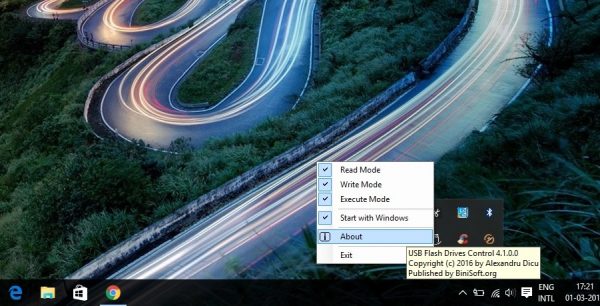
USB-muistitikkujen(USB Flash Drives) ohjaus on siististi ilmaisinalueella kellon vieressä ja tarjoaa käyttäjille helposti käytettävän käyttöliittymän. Lisäksi se näyttää myös liitetyt laitteet ja antaa sinun tutkia niiden sisältöä. Ohjelmisto on edelleen koottu kahteen osaan, joista toinen on graafinen käyttöliittymä(GUI) , jota voidaan käyttää määritysvaihtoehtojen käyttämiseen, ja toinen Windows-palveluun(Windows Service) , joka varmistaa, että muutokset sovelletaan kaikkiin paikalliseen tietokoneeseen rekisteröityihin tietokoneisiin.
USB-muistitikku tarjoaa lähes kaikki (USB Flash Drive)USB :n ohjaamiseen tarvittavat toiminnot , vaikka se on ilmainen apuohjelma. Löysin käyttöliittymän olevan helposti saatavilla, en enää avaa ohjelmaa Käynnistä-valikosta(Start Menu) , ja pidin myös yhdestä painikkeesta, jolla voit ottaa käyttöön tai poistaa käytöstä tietokoneessa käytetyt asemat(enable or disable the drives) valintaruudun kautta.
Järjestelmänvalvojat voivat myös estää pääsyn(deny access) kaikkiin tietokoneen siirrettäviin USB -asemiin ja silti tutustua aseman sisältöön helposti.
Ohjelma antaa käyttäjille myös mahdollisuuden estää(deny execute access) kaikkien suoritettavien tiedostojen suorituskyvyn USB :ltä , ja tämä auttaa estämään haittaohjelmia ja muita viruksia pääsemästä tietokoneeseen.
Jos haluat ihmisten pääsevän USB - asemaan, mutta eivät lataa mitään PC:ltä, järjestelmänvalvojat voivat kieltää kirjoitusoikeuden(deny the write access) . Tämä on erityisen tärkeää oppilaitoksissa ja kirjastoissa, joissa annat käyttäjien käyttää tekijänoikeuksilla suojattua materiaalia, kuten Scientific Journals -julkaisuja(Scientific Journals) .
USB Flash Drive Control tarjoaa useita eri tilanteisiin sopivia tiloja. Poistamalla käytöstä
- Lukutilan(Read Mode) poistaminen käytöstä varmistaa, että USB - asemia ei ole asennettu eivätkä käyttäjät pääse niihin käsiksi.
- Kirjoitustilan(Write Mode) poistaminen käytöstä varmistaa, että kaikki USB :llä olevat tiedot pysyvät vain luku -tilassa eikä tietojen kopiointi ole sallittua.
- Suoritustilan(Execute Mode) poistaminen käytöstä estää USB :n .exe-tiedostojen suorittamisen järjestelmässä.
Kuten selitimme, aiemmin tämä säästäisi tietokoneesi haittaohjelmilta, matoilta, takaovilta ja myös salasanan varastajilta. Edellä mainittuja ominaisuuksia voidaan kuitenkin käyttää vasta, kun liitetyt välilehdet on poistettu.
Kaiken kaikkiaan USB Flash Drive Control on toimiva ohjelma, joka suojaa tietokonettasi erilaisilta haittaohjelmilta ja muilta suoritettavilta tiedostoilta, jotka voivat vahingoittaa tietokonettasi. Henkilökohtaisesti tällaisten ohjelmistojen pitäisi löytyä luettelostasi, varsinkin kun tietokonettasi käyttävät useat käyttäjät. Voit ladata sen sen kotisivulta(homepage) .(homepage.)
Related posts
Salasanasuojattu USB-asema: Flash, kynäasema, irrotettavat asemat
Kirjoitussuojaus USB-muistitikku USB-kirjoitussuojalla
0x800703EE -virhe kopioitaessa tiedostoja ulkoiseen tallennustilaan Windowsissa
Poista virus USB-muistitikulta komentokehotteen tai erätiedoston avulla
USB Disk Ejectorin avulla voit nopeasti poistaa USB-laitteita Windows 10:ssä
VSUsbLogonin avulla voit kirjautua turvallisesti Windowsiin USB-aseman avulla
Kuinka luoda käynnistettävä macOS Catalina USB-asema
Ulkoista kiintolevyasemaa tai USB:tä ei voi poistaa Windows 11/10:ssä
Suorita VirtualBox USB-asemalta
Kuinka luoda Windows 10 -käynnistettävä USB-palautusasema
10 kätevää työkalua USB-muistitikulle
Luo automaattisesti pikakuvakkeet USB-siirrettävälle tietovälineelle työpöydällä
Kirjoitussuojatun USB-kynäaseman alustaminen Windows 11/10:ssä
Ulkoisen USB-kiintolevyn liittäminen AirPort Extremeen
9 parasta USB-muistitikkua verrattuna
Kuinka luoda käynnistettävä Windows 11 -USB-asema
Windows pyytää alustamaan USB-aseman tai SD-kortin, kun se on kytketty?
Näppäimistö ja hiiri lakkaavat toimimasta, kun USB-muistitikku liitetään
Luo usealle käyttöjärjestelmälle käynnistettävä USB-muistitikku
Mitä tehdä, kun USB-asema ei näy
